'>
Se di recente hai acquistato un nuovo PC Windows o un laptop 2 in 1 e hai notato che non puoi installare app al di fuori di Microsoft Store, niente panico. Questo perché potresti avere un dispositivo Windows in esecuzione Windows 10 in modalità S. .
Cos'è Windows 10 in modalità S?
Secondo Microsoft , Windows 10 in modalità S. è una versione di Windows 10 ottimizzata per sicurezza e prestazioni, fornendo al contempo un'esperienza Windows familiare. Per aumentare la sicurezza, consente solo le app di Microsoft Store e richiede Microsoft Edge per la navigazione sicura.
Ma cosa succede se è necessario installare Google Chrome o Driver Easy su un computer con Windows 10 in modalità S? Come tutti sappiamo, sia Google Chrome che Driver Easy non sono disponibili in Microsoft Store. L'unica opzione fornita da Microsoft è quella di disattivare definitivamente la modalità Windows 10 S.
Non è previsto alcun addebito per disattivare la modalità S. Una volta uscito da Windows 10 in modalità S, non sarai in grado di riattivarlo.
Come uscire da Windows 10 in modalità S?
È abbastanza facile uscire da Windows 10 in modalità S. Ecco come farlo:
- Sulla tastiera, premi il tasto con il logo di Windows e io allo stesso tempo per aprire le Impostazioni di Windows . Quindi fare clic su Aggiornamento e sicurezza .

- Nel pannello di sinistra, seleziona Attivazione . Sotto il Passa a Windows 10 Home o Passa a Windows 10 Pro sezione, fare clic su Andare al negozio collegamento.
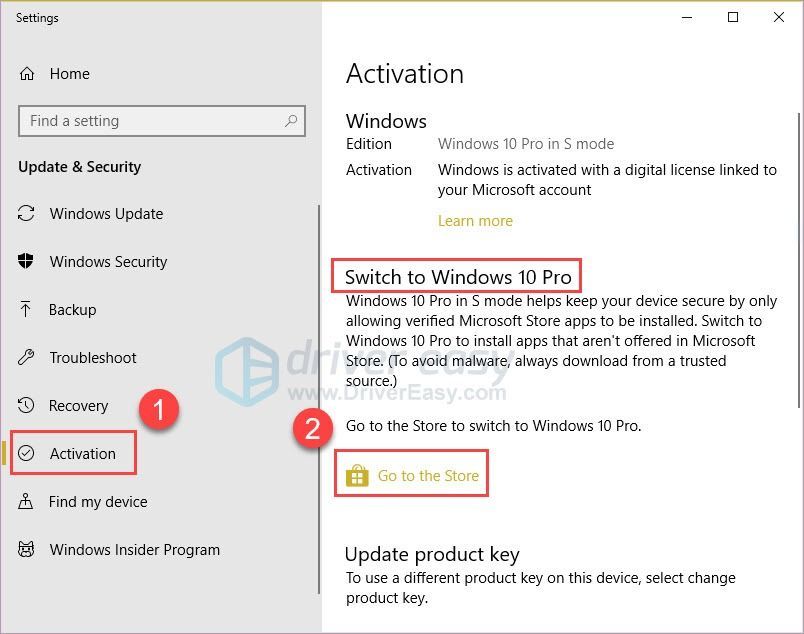
- Sul S strega fuori dalla modalità S. pagina in Microsoft Store, fai clic su Ottenere pulsante. Potrai installare app dall'esterno di Microsoft Store dopo aver confermato questa azione.
Questo è tutto! Se hai domande o suggerimenti su questo problema, sei più che benvenuto a lasciare un commento qui sotto. Grazie per aver letto!

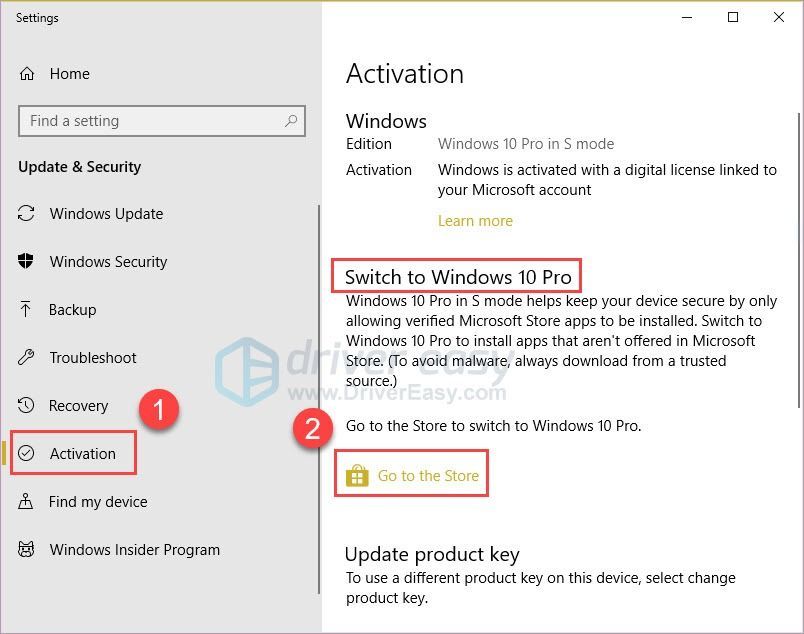

![[RISOLTO] Il driver BCM20702A0 è un errore non disponibile](https://letmeknow.ch/img/knowledge-base/58/bcm20702a0-driver-is-unavailable-error.jpg)


![ERR_SOCKET_NOT_CONNECTED in Chrome su Windows 10 [risolto]](https://letmeknow.ch/img/knowledge-base/29/err_socket_not_connected-chrome-windows-10.jpg)

